第5章 MAX+PLUS II开发工具
MAX+PLUS的基本使用(设计、编译、仿真、管脚锁定、编程配置和文本设计)
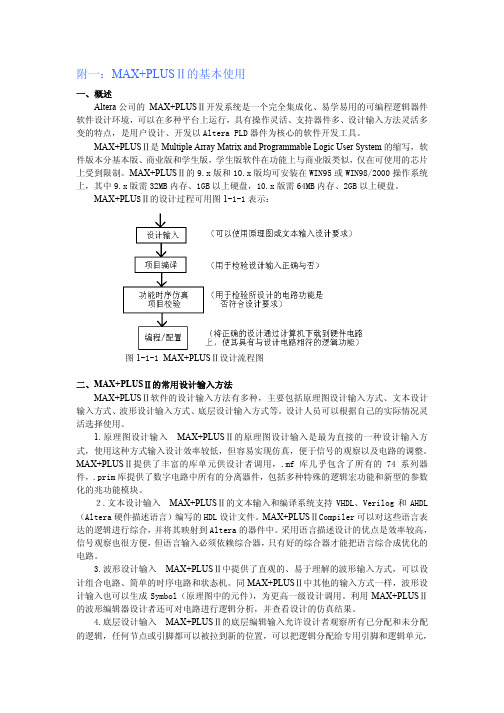
附一:MAX+PLUS Ⅱ的基本使用一、概述Altera 公司的 MAX+PLUS Ⅱ开发系统是一个完全集成化、易学易用的可编程逻辑器件软件设计环境,可以在多种平台上运行,具有操作灵活、支持器件多、设计输入方法灵活多变的特点,是用户设计、开发以Altera PLD 器件为核心的软件开发工具。
MAX+PLUS Ⅱ是Multiple Array Matrix and Programmable Logic User System 的缩写,软件版本分基本版、商业版和学生版,学生版软件在功能上与商业版类似,仅在可使用的芯片上受到限制。
MAX+PLUS Ⅱ的9.x 版和10.x 版均可安装在WIN95或WIN98/2000操作系统上,其中9.x 版需32MB 内存、1GB 以上硬盘,10.x 版需64MB 内存、2GB 以上硬盘。
MAX+PLU SⅡ的设计过程可用图1-1-1表示:二、AX+PLUS Ⅱ的常用设计输入方法多种,主要包括原理图设计输入方式、文本设计计输入 MAX+PLUS Ⅱ的原理图设计输入是最为直接的一种设计输入方式,使用这种方式输入设计效率较低,但容易实现仿真,便于信号的观察以及电路的调整。
MAX+PLUS Ⅱ的文本输入和编译系统支持VHDL、Verilog 和AHDL (Al 形设计输入 MAX+PLUS Ⅱ中提供了直观的、易于理解的波形输入方式,可以设计组分配逻 图1-1-1 MAX+PLUS Ⅱ设计流程图M MAX+PLUS Ⅱ软件的设计输入方法有输入方式、波形设计输入方式、底层设计输入方式等。
设计人员可以根据自己的实际情况灵活选择使用。
1.原理图设MAX+PLUS Ⅱ提供了丰富的库单元供设计者调用,.mf 库几乎包含了所有的74系列器件,.prim 库提供了数字电路中所有的分离器件,包括多种特殊的逻辑宏功能和新型的参数化的兆功能模块。
2.文本设计输入tera 硬件描述语言)编写的HDL 设计文件。
Max+plusⅡ操作简介

M a x+p l u sⅡ操作简介(主要)(总16页)--本页仅作为文档封面,使用时请直接删除即可----内页可以根据需求调整合适字体及大小--Max+plusⅡ系统的操作简介Max+plusⅡ开发工具是美国Altera公司自行设计的一种软件工具,其全称为Multiple Array Matrix and Programmable Logic User System。
它具有原理图输入和文本输入(采用硬件描述语言)两种输入手段,利用该工具所配备的编辑、编译、仿真、综合、芯片编程等功能,将设计电路图或电路描述程序变成基本的逻辑单元写入到可编程的芯片中(如FPGA芯片),作成ASIC芯片。
它是EDA设计中不可缺少的一种工具。
通过一个简单的二输入与门电路设计范例介绍:利用Max+plusⅡ系统(1)如何编写VHDL程序(使用Text Editor);(2)如何编译VHDL程序(使用Compiler);(3)如何仿真验证VHDL程序(使用Waveform Editor,Simulator);(1)建立和编写一个VHDL语言的工程文件首先启动Max+plusⅡ系统,启动后系统进入主菜单画面,在主菜单上有5个选项,分别是:Max+plusⅡ、File、Assign、Options和Help。
Max+plusⅡ系统主窗口(a)打开文本编辑器;用鼠标点击File选项,点击子菜单中的New选项,接着屏幕会出现New的对话框。
在对话框内有4种编辑方式:图形编辑、符号编辑、文本编辑和波形编辑。
VHDL文件属于文本,那么应该选择文本编辑方式,点击OK按钮,屏幕上将出现一个无名的编辑窗口,则系统进入文本编辑状态。
(或用鼠标点击Max+plusⅡ选项,点击子菜单中Text Editor选项.。
)打开文本编辑器(b)在编辑窗口中进行编辑输入,输入相应的描述语句。
文本编辑窗口中编辑输入[例1] 实现2输入与门的VHDL描述LIBRARY IEEE;USE and2 ISPORT(a, b : IN STD_LOGIC;y: OUT STD_LOGIC);END and2;ARCHITECTURE one OF and2 ISBEGINy<= a and b;END one;(c)存盘。
第5章常用EDA工具软件ppt课件

2024/8/7
8
在日常生活中,随处都可以看到浪费 粮食的 现象。 也许你 并未意 识到自 己在浪 费,也 许你认 为浪费 这一点 点算不 了什么
2. 编译设计图形文件
设计好的图形文件一定要通过MAX+plusII的编译。在 MAX+plusⅡ集成环境下,执行“MAX+plus”菜单下的 “Compiler”命令,在弹出的编译对话框按“START”键,即 可对h_adder.gdf文件进行编译。
2024/8/7
9
在日常生活中,随处都可以看到浪费 粮食的 现象。 也许你 并未意 识到自 己在浪 费,也 许你认 为浪费 这一点 点算不 了什么
3. 产生元件符号
在MAXplusII集成环境下,执行“File”菜单下的 “Create Default Symbol”命令,将通过编译的GDF文件产 生一个元件符号,并保存在工程目录中。元件符号可以被其他 图形设计文件调用,实现多层次的系统电路设计。
例4位加法器的设计
4位加法器由4个1位全加器构成,它的底层设计文件是1 位全加器。
2024/8/7
15
在日常生活中,随处都可以看到浪费 粮食的 现象。 也许你 并未意 识到自 己在浪 费,也 许你认 为浪费 这一点 点算不 了什么
1位全加器的原理图
全加器元件符号
2024/8/7
16
在日常生活中,随处都可以看到浪费 粮食的 现象。 也许你 并未意 识到自 己在浪 费,也 许你认 为浪费 这一点 点算不 了什么
2024/8/7
6
在日常生活中,随处都可以看到浪费 粮食的 现象。 也许你 并未意 识到自 己在浪 费,也 许你认 为浪费 这一点 点算不 了什么
MAX+plus II的使用简介
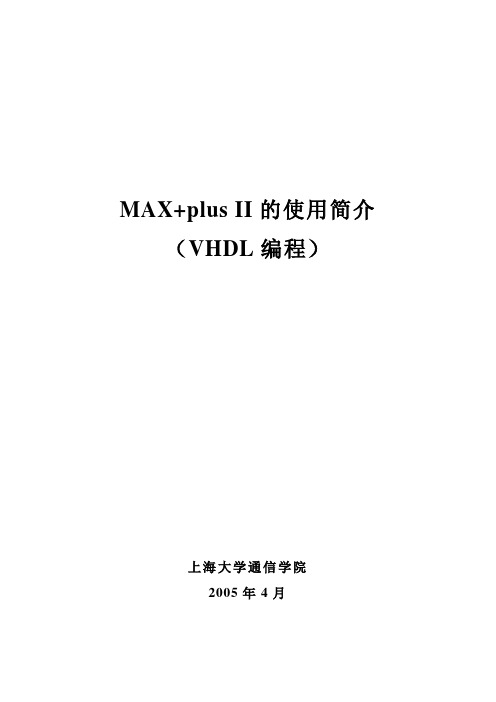
MAX+plus II的使用简介(VHDL编程)上海大学通信学院2005年4月第一节MAX+plus II的简介MAX+plus II是ALTERA公司旗下新款的数字系统设计软件,它集项目建立,器件调用,图形输入,项目编译,检验仿真与编程下载于一体。
本册的整理编写旨在向数字系统课程学习中的同学们介绍MAX+plus II的使用方法。
MAX+plus II的主要特征1.输入方式◇原理图输入◇VHDL输入◇原理图和硬件描述语言混合输入2.逻辑模拟◇时序模拟3.编译器◇可生成时序模拟文件和器件编程文件4.支持的器件◇提供大量的库文件5.Constraints Editor工具◇I/O参数设置和引脚分配软件支持的计算机平台:PC:Windows98/NT/2000/XP第二节.MAX+plus II文件的打开与输入1.启动MAX+plus II 在“开始”→程序→按MAXstart启动2.新项目的建立 在MAX+plus II 界面→File →Project →Name第三节.MAX+plus II 图形的输入1.建立图形输入文件File →New →Graphic Editor File →ok →进入图形编辑框确定ok 现如下图形,即可开始建立图形输入文件。
2.调入元器件Symbol →Enter Symbol →出现框图如下:MAX+plus II 为实现不同的逻辑功能提供了大量的库文件,每一个库对应一个目录。
这些库根据其功能大小及特点可分为:例:输入一个摸为12的计数器图形先选择一个74161双击d;\maxplus~1\max2lib\mf ,然后选择74161,ok 确定,图形编辑器就会调入一个74161器件。
OK 关闭对话框后,此时可发现在图形编辑器窗口出现了74161,如下图所示:按照以上方法,可依次调入其它所需元器件。
3.保存文件:从“File”菜单下选择“Save”,出现文件保存对话框,选择“OK”,使用默认文件名存盘。
Maxplus II 指导
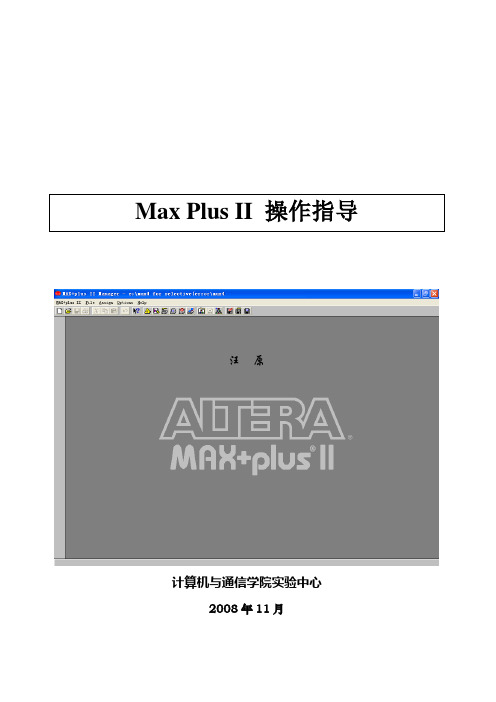
和图标
以激活编辑器。
另一种是从工作主界面的菜单栏,如图 1-1 所示,进入 Options(选择)下拉菜单,选取 License setup…,打开 License setup 对话框,如图 1-2 所,由 Browse 找到 License 所在的路径,加入到 License File or Server Name 输入框中,点击 OK 即可。
注释:
FPGA —— Field Programmable Gate Array,现场可编程门阵列。
CPLD —— Complex Programmable Logic Device,复杂可编程逻辑器件。
Altera 公司的 FPGA/CPLD 有以下系列:Classic、ACEX1K、MAX5000、MAX7000、MAX9000、 FLEX6000、FLEX8000、FLEX10K、FLASHLogic 等。在 Maxplus II 的 Device 列表中包含了以上系列 的器件。
7
2620762.doc
Writed by 汪原
8—— 将输入的设计设置为当前项目 9—— 显示顶层设计 10—— 检查并保存 11—— 保存并编译 12—— 保存并仿真
画图工具栏:这组工具栏位于图编辑器的左边,用来画逻辑电路图。
—— 选取对象框,对其作常规操作 —— 插入文本 —— 画直角形连接导线 —— 画线形导线
Maxplus II 的主界面有标题栏、菜单栏和工具栏。如图 2-1 所示:
图 2-1 主界面的各栏目 标题栏指示当前保存文件的路径。 菜单栏有五项,一般先启用前两项,Help 随时可用,第三和第四项在编辑区使用。
MAX+plus II 的下拉菜单囊括了该软件的功能,可称之为主菜单。
典型EDA开发工具介绍
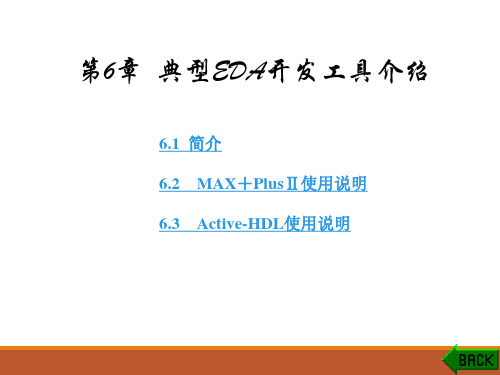
MAX+plus Ⅱ的编译过程大致如下:
(1) 按前所述步骤,调出现行源程序的编辑窗,将源程序 调入并显示在编辑窗中。
(2) 选择File选项,光标移至子菜单的Project项停留几秒种, 屏幕上又会出现下一级菜单,如图6-11所示。
图6-11 工程文件设置菜单
(3) 选择图6-11所示下一级菜单的Name项,就会出现工程名 (Project name)对话框,输入程序名,如counter或用光标点击左 下角框内的现有工程文件counter,就可以确定当前的工程文件 名,然后点击OK按钮结束工程文件名设置。
(1) 输入工具。一般较常用的输入方式有文本输入、原理图 输入两种,它们在一般的开发软件和芯片制造商提供的集成开 发环境中都有,而有些软件还支持波形输入和状态图输入,有 的编辑器还带有语法模板,支持语法纠错。HDL Turbo Writer 是一款很好的VHDL/Verilog的编辑器,能转换大小写、缩进、 折叠,格式编排很方便。Visual VHDL/Verilog这款编辑器还支 持流程图输入,并能将流程图转换成VHDL/Verilog代码。
目前,在业界中受到好评的综合工具主要由以下几家公司所 开发:Synopsys公司、Mentor Graphics公司和Synplicity公司。 Synopsys公司出品的综合工具较多,如FPGA Express、FPGA Complier、Design Complier等,其综合优化能力也处于领先地位。 Synopsys公司支持的HDL语言子集比较完整,还提供一个设计元 件库,这个库包含许多元件的不同实现方案,可以让用户随意 调用。Mentor Graphics公司的Leonardo Spectrum也是一款非常优 秀的综合器,它不仅支持众多的FPGA/CPLD器件,也支持ASIC 的开发。其各项设置约束功能强大,具备RTL级和门级电路查看 功能并以彩色显示,具备智能分页显示功能,支持多种输出网 表格式,同时也能调用其他FPGA厂家的布线器。
max+plus2教程
EDA(VHDL & FPGA)实验指导教程编者林海波长春工程学院电子信息教研室前言本实验指导教程是EDA(VHDL & FPGA)上机实验指导教材,上机实验前,学生应依照教师指定的实验项目,认真预习实验内容,提前确定实验方案、初步设计实验项目的逻辑电路图或编写、设计VHDL程序,编制VHDL程序清单。
上机实验是一个验证和调试过程,只有充分的预习才能最大的发挥学习效果。
学生在实验教学中要认真依据要求完成每个实验项目,并按照要求详细撰写本书中指定实验项目的实验报告。
教师批阅后,将报告发回。
学生所获得的成绩将作为平时上机实验成绩的一部分,记入期末的考核成绩。
在期末必须上交全部实验报告,并装订存档,不及时交回者,实验成绩记为零分。
本实验指导教程可以作为《VHDL与数字系统设计》课程的实验指导书使用,也可以作为《EDA(VHDL)课程设计》的参考书使用。
《VHDL与数字系统设计》课程组2009年5月第一章 MAX+PLUS Ⅱ EDA 软件操作第一节 逻辑设计的输入方法逻辑设计的输入方法有图形输入、文本输入等。
输入方法不同,生成的文件格式也有所不同。
我们分别以图形输入法和文本输入法介绍MAX+plus II 软件的使用方法。
1.1 图形设计输入法我们将用一简单的实例介绍该输入法。
启动MAX+plus II ,该管理器窗口被打开。
1. 项目的建立用户的每个独立设计都对应一个项目,每个项目可包含一个或多个设计文件,其中有一个是顶层文件,顶层文件的名字必须与项目名相同。
编译器时对项目中的顶层文件进行编译,所以必须确定一个文件作为当前项目。
对于每个新的项目应该建立一个单独的子目录,当指定项目名称时,也就同时指定了保存该设计项目的子目录名。
建立项目名称的步骤如下:1.在File 菜单中选择Project 的Name 项(图1.1),将出现图1.2对画框。
图1.1图1.22.在Project Name 框内,键入设计项目名(注意:一定是英文名)和所选的路径,单击OK 。
MAX+PLUS
3.2 图形输入的设计过程
在MAX+PLUSII中,用户的每个独立设计 MAX+PLUSII中,用户的每个独立设计 都对应一个项目,每个项目可包含一个或 多个设计文件。其中一个是顶层文件,顶 层文件名字必须与项目名相同。编译器是 对项目中的顶层文件进行编译的。项目还 管理各中间文件,项目的所有中间文件的 文件名相同,仅后缀名(扩展名)不同。 对于每个新的项目,最好建立一个单独的 子目录。
3.项目检验(仿真 ) 项目检验(
(1)从MAX+PLUS II菜单中选择Waveform )从MAX+PLUS II菜单中选择Waveform Editor项,出现如图所示的窗口。 Editor项,出现如图所示的窗口。
(2)从Node菜单中选择Enter Nodes from SNF... )从Node菜单中选择Enter 项,进入如图 所示的窗口。
(1)MAX+PLUS II菜单为系统菜单,其中包括: II菜单为系统菜单,其中包括: Hierarchy Display:设计的层次显示 Display:设计的层次显示 Graphic Editor:图形编辑器 Editor:图形编辑器 Symbol Editor:符号编辑器 Editor:符号编辑器 Text Editor:文本编辑器 Editor:文本编辑器 Waveform Editor:波形编辑器 Editor:波形编辑器 Floorplan Editor:平面布局编辑器 Editor:平面布局编辑器 Compiler:编译器 Compiler:编译器 Simulator:仿真器 Simulator:仿真器 Timing Analyzer:时序仿真器 Analyzer:时序仿真器 Programmer:编程器 Programmer:编程器 Message Processor:信息处理器 Processor:信息处理器
第4章 MAX+plusⅡ开发软件
4)单击MAX+ PLUSⅡBASELINE software选项,即会 打开另一个窗口,接下来会要求填一些基本资料,这 里面最重要的就是E-mail地址,一定要填正确,否则 无法收到Altera公司回复给你的授权文件。
第4章
MAX+plusⅡ开发软件
5)单击【Submit Request】按钮。
输入元件有两种方式:一种是在Symbol Name对话 框中直接输入元件名称;一种是调用MAX+plusⅡ库文 件中的元件。这两种方式都必须了解每个元件的名称、 用法乃至特性,以便在设计中正确地使用。 MAX+plusⅡ为实现不同的逻辑功能提供了库文件,每 个库对应一个目录。
在Symbol Name中输入74161,单击【OK】按钮。 然后在图形编辑区单击鼠标左键,即输入一个74161芯 片。按照同样的方法依次输入NAND2、VCC、GND、 INPUT和OUTPUT。
第4章
MAX+plusⅡ开发软件
5.元件命名
1)管脚名称
所有的输入输出管脚在输入到编辑区之初,均被系统默认命名为 PIN_NAME。 注意:管脚不能使用默认的名称,必须重新命名。
2)节点名称 3)总线名称 6.保存
单击File→save菜单,以Count为文件名,以gdf为扩展名,保存当 前文件。 注意:文件名与项目名必须相同且在同一个文件夹下。
第4章
MAX+plusⅡ开发软件
4.2 MAX+plusⅡ设计向导
4.2.1 项目建立
1.建立设计文件夹 2.启动MAX+plusⅡ10.2 BASELINE 单击“开始”→“程序”→MAX+plusⅡ10.2 BASELINE组→MAX+plusⅡ10.2 BASELINE项,随即出现 MAX+plusⅡ管理窗口。 3.建立项目
MAX+PLUS_II学习课件(中文)解读
2018/10/6
湖北众友科技EDA工作室
23
2.6MaxPlusII的启动
双击MAX+PLUS II10.2的图标,或从‚开始‛菜单‚程序‛中的 ‚ALTERA‛组中的‚MAX+PLUS II10.2‛运行MAX+PLUS II10.2。
2018/10/6
湖北众友科技EDA工作室
24
2.7MaxPlusII注册
MAX+PLUS II学习课件(中文版)
Max+Plus II用户 使用入门指南
EDA工作室
E-mail:Zhongyou@
2018/10/6 湖北众友科技EDA工作室 1
MAX+PLUS II学习课件目录
第一章 Max+PlusII的功能及系统要求 第二章 Max+PlusII的安装向导 第三章 Max+PlusII的设计流程 第四章 图形输入方法的设计过程 第五章 工具条和常用菜单选项说明 第六章 图形的层次化设计及BUS使用 第七章 硬件语言描述输入法 第八章 混合设计输入法 第九章 基于LPM的设计功能 第十章 应用中常见错误及处理方法
支持的器件
设计输入
常用的设计输入方法有: 通过图形编辑器,创建图形设计文件(.gdf); 通过文本编辑器,使用AHDL语言,创建文本编辑文件(.tdf); 使用VHDL语言,创建文本设计文件( .vhd);使用Verilog HDL语言,创建文本设计文件(.v)。 通过波形编辑器,创建波形设计文件(.wdf)等。
波形输入
顶层设计文件可以是 下列格式: .gdf, .tdf, .vhd, .sch, 和.edf
Synopsys, ViewLogic, Mentor Graphics,
- 1、下载文档前请自行甄别文档内容的完整性,平台不提供额外的编辑、内容补充、找答案等附加服务。
- 2、"仅部分预览"的文档,不可在线预览部分如存在完整性等问题,可反馈申请退款(可完整预览的文档不适用该条件!)。
- 3、如文档侵犯您的权益,请联系客服反馈,我们会尽快为您处理(人工客服工作时间:9:00-18:30)。
(2) 输入信号节点
EDA技术讲义
从SNF文件中输入设计 文件的信号节点
SNF文件中 的信号节点
点击“LIST”
从SNF文件中输入设计文件的信号节点
(2) 输入信号节点
EDA技术讲义
用此键选择左窗 中需要的信号 进入右窗 最后点击“OK” 列出并选择需要观察的信号节点
(3) 设置波形参量
EDA技术讲义
最后注意此路 径指向的改变
EDA技术讲义
首先点击这里
然后选择此项, 将当前的原理图 设计文件设置成工程
将当前设计文件设置成工程文件
EDA技术讲义
注意:此路径指 向当前的工程
步骤4:选择目标器件并编译
EDA技术讲义
首先选择这里
器件系列选择窗 选择MAX7000S系列
如选目标器件型号为 EPM7128SLC84-15
半 加 器
S
Ci-1
半 加 器
AiBi >1 SCi-1
Si Ci
Ci-1:来自低位的进位 Ci:向高位的进位
EDA技术讲义
第1章 MAX+PLUS II 图形输入方式
1.1 基本设计步骤
以1位全加器设计为例讲述MAX+PLUS II 图形输入方式设计流程 步骤1:为本项工程设计建立文件夹
注意: 文件夹名不能用中文,且不可带空格。
(1) 仿照前面的“步骤2”,打开一个新的原理图编辑窗口
EDA技术讲义
在顶层编辑窗中调出已设计好的半加器元件
EDA技术讲义
(2) 完成全加器原理图设计,并以文件名f_adder.gdf存在同一目录中。
在顶层编辑窗中设计好全加器
(3) 将当前文件设置成Project,并选择目标器件为EPM7128SLC84-15。
首先消去这里的勾, 以便使所有速度级别 的器件都能显示出来
选择最后实现本项设计的目标器件
EDA技术讲义
对工程文件进行编译、综合和适配等操作
选择编译器
编译窗口
EDA技术讲义
完成编译
EDA技术讲义
步骤5:时序仿真
首先选择(File—>New) 为仿真测试新建一个文件
选择波形 编辑器文件
(1) 建立波形文件
利用鼠标左键选定引脚
EDA技术讲义
鼠标左键选定要分配的管脚,拖动鼠标到要放置的位置,松开鼠标左键,即可 完成一个引脚的手动分配,依次放置所有引脚,即可完成引脚的手动分配。
EDA技术讲义
再编译一次, 将引脚信息编译进去
EDA技术讲义
选择编程器, 准备将设计 好的半加器 文件下载到目 器件中去 编程窗口
状态表
A 0 0 1 1 B C S 0 0 0 1 0 1 0 0 1 1 1 0
A、B为两个加数 C为向高位的进位 C=AB S为半加和
S AB AB A B
EDA技术讲义
全 加 器
被加数、加数以及低位的进位三者相加称为“全加”, 实现全加操作的电路叫做全加器。 状态表
Ai 0 0 0 0 1 1 1 1 Bi 0 0 1 1 0 0 1 1 Ci-1 0 1 0 1 0 1 0 1 Si Ci 0 0 1 0 1 0 0 1 1 0 0 1 0 1 1 1 Ai Bi
步骤6:管脚分配
EDA技术讲义
单击此项
单击后出现下图
步骤6:管脚分配
EDA技术讲义
步骤6:管脚分配
选择此项
EDA技术讲义
单击Layout选项,选择Device View选项可观察MAX+PLUS II的默认管脚分配情况
步骤6:管脚分配
EDA技术讲义
选择此项
选择后,即可进入手动分配引脚状态
步骤6:管脚分配
输入引脚 INPUT
输出引脚 OUTPUT
EDA技术讲义
将所需元件全部调入原理图编辑窗口
将他们连接 成半加器
连接好的原理图
EDA技术讲义
首先点击这里
文件名取为:h_adder.gdf 注意:要存在自己建立的 文件夹中
再点击这里
注意选择存储位置
连接好原理图并存盘
步骤3:将设计项目设置成工程文件(PROJECT)
第4章 MAX+PLUS II 开发工具
EDA技术讲义
MAX+plusII设计流程
延时网表提取、编程文件汇编 编译网表提取、数据库建立、逻辑综合、逻辑分割、适配
图形或HDL 编辑器
编程器
设计输入
综合或 编 辑
适配器件
下载
仿真
EDA技术讲义
半 加 器
只求本位和,不考虑低位的进位。实现半加操作的电 路叫做半加器。
EDA技术讲义
1.2 设计流程归纳
MAX+plusII一般设计流程
步骤7:编程下载
EDA技术讲义
在编程窗打开 的情况下选择 下载方式设置
(1) 下载方式设定。
选择此项下 载方式
设置编程下载方式
(2) 下载
EDA技术讲义
步骤7:编程下载
(1) 下载方式设定。
下载(配置) 成功
向CPLD/FPGA器件中下载配置文:设计顶层文件
EDA技术讲义
图形编辑器窗口简介
EDA技术讲义
首先在这里用鼠标右键产生此窗,并 选择“Enter Symbol”输入一个元件
也可在这里输入 元件名,如2输 入与门AND2, 输出引脚: OUTPUT
然后用鼠标双 击这基本硬件库 这是基本硬件库 中的各种逻辑元件
元件输入对话框
EDA技术讲义
Prim库: (primitives) Prim库中含: 各种基本门电路 各种触发器 各种缓冲器 输入/输出脚 电源、地
为了精确测量半加器输入与输出波形间的延时量,可打开时序分析器
EDA技术讲义
(10) 包装元件入库
选择菜单“File”→“Open”,在“Open”对 话框中选择原理图编辑文件选项“Graphic Editor Files”,然后选择h_adder.gdf, 重新打开半加器设计文件,然后选择如图 中“File”菜单的“Create Default Symbol”项,将当前文件变成了一个包装好 的单一元件(Symbol),并被放置在工程路 径指定的目录中以备后用。
(4) 编译此顶层文件f_adder.gdf,然后建立波形仿真文件。
EDA技术讲义
(5) 对应f_adder.gdf的波形仿真文件,参考图中输入信号cin、bin和ain输 入信号电平的设置,启动仿真器Simulator,观察输出波形的情况。
1位全加器的时序仿真波形
(6) 引脚分配、编译并编程下载,硬件实测此全加器的逻辑功能
步骤1:为本项工程设计建立文件夹
EDA技术讲义
为设计全加器 新建一个文件夹作工作库
文件夹名取为adder 注意,文件夹名不可用中文
步骤2:打开MAX+PLUS II,输入设计项目和存盘
新建一个设计文件
EDA技术讲义
使用原理图输入方法设计 必须选择打开原理图编辑器
进入MAX+plusII,建立一个新的设计文件
Altera 的Prim 库符号
EDA技术讲义
mf库: (macrofunction)
mf 库中含: 以74系列为主
Altera 的mf 库符号
EDA技术讲义
Mega_lpm库:
Mega_lpm为: Library of Parameterized Modules 参数化的 模块库
Altera 的Mega_lpm 库符号
消去这里的勾,以便 方便设置输入电平
图4-9 列出并选择需要观察的信号节点
在Options菜单中消去网格对齐Snap to Grid的选择(消去对勾)
(4) 设定仿真时间
EDA技术讲义
选择END TIME 调整仿真时间区域
选择60微秒 比较合适
(5) 加上输入信号
EDA技术讲义
文件名和图形文件名相同 存储路径也相同 用此键改变仿真 区域坐标到合适位置
(6) 波形文件存盘
点击‘1’,使拖黑 的电平为高电平
为输入信号设定必要的测试电平或数据
保存仿真波形文件
(7) 运行仿真器
EDA技术讲义
选择仿真器
运行仿真器
EDA技术讲义
(8) 观察分析半加器仿真波形
半加器h_adder.gdf的仿真波形
(9)打开延时时序分析窗
EDA技术讲义
选择时序分析器
输入输出 时间延迟
